Kamera Buddy3D wyposażona jest w wysokiej jakości optykę i doświetlanie podczerwienią, co pozwala na monitorowanie drukarki nawet w całkowitej ciemności.
Kamera może być zasilana przez złącze USB-C i obsługuje karty pamięci MicroSD. Zalecamy karty o pojemności maksymalnie 64 GB, a przed użyciem karty należy ją sformatować (obsługiwane formaty: FAT32, exFAT) i włożyć do kamery, gdy jest ona wyłączona.
Poniżej znajdziesz instrukcję instalacji kamery Buddy3D. Należy pamiętać, że drukarka musi być włączona.
Instalacja
- Zaloguj się do Prusa Connect na swoim smartfonie lub komputerze.
- Otwórz panel drukarki, której chcesz używać z kamerą.
- Kliknij zakładkę "Kamera".
- Kliknij "Dodaj kamerę Wi-Fi".
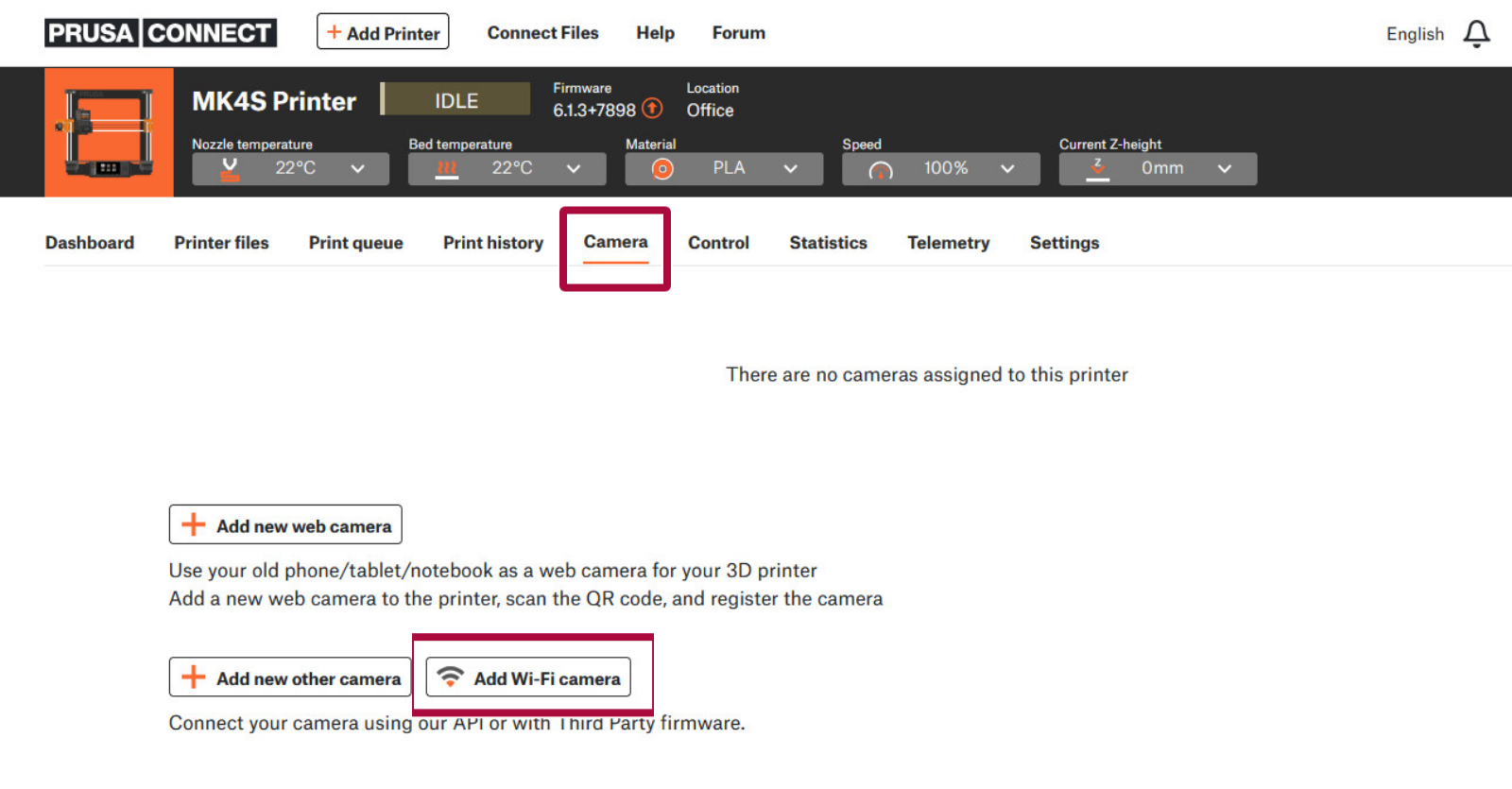
- W wyskakującym oknie wpisz nazwę (SSID) i hasło sieci Wi-Fi, do której podłączona jest drukarka, a następnie kliknij przycisk "Generuj kod QR". Maksymalna długość nazwy sieci Wi-Fi to 26 znaków.
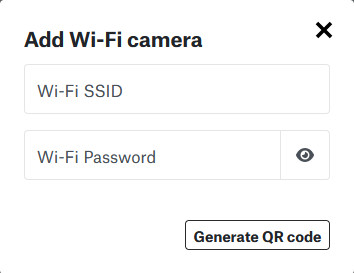
- Następnie podłącz kamerę do zasilania. Zielona dioda LED kamery zacznie szybko migać, wskazując, że nie jest sparowana.

- Aby przejść do trybu parowania, zresetuj kamerę, naciskając i przytrzymując przycisk resetowania przez 1 sekundę. Skieruj kamerę w górę, aby zobaczyć przycisk w pobliżu gniazda karty Micro SD. W kamerze Buddy3D dla CORE One wciśnij przycisk resetowania kluczem imbusowym.
 |  |
| Przycisk resetowania na Buddy3D Camera | Przycisk resetowania na CORE One Camera. |
- Po pojawieniu się monitu, skieruj kamerę na wygenerowany kod QR. Nie używaj trybu ciemnego. Konieczne może być wypróbowanie różnych odległości kamery od kodu.
- Po chwili pojawi się komunikat, aby zaprzestać skanowania kodu. Tuż przed lub po tym komunikacie powinno być słychać komunikat informujący o pomyślnym skanowaniu. Jeśli komunikat ten nie zostanie odtworzony, rozpocznij proces od nowa.
- Po kilku sekundach usłyszysz komunikat informujący o powodzeniu połączenia, a w Connect wyświetli się pierwszy obraz. Zielona dioda LED na kamerze będzie powoli migać, sygnalizując połączenie. Jeśli połączenie nie powiodło się, sprawdź sekcję rozwiązywanie problemów poniżej.
- Kamera Buddy3D aktualizuje się automatycznie po pierwszym połączeniu z Internetem. Po aktualizacji jest gotowa do pracy.
Aby stworzyć film poklatkowy, włóż kartę Micro SD do kamery Buddy3D.
Firmware
Po zeskanowaniu kodu QR rozlegnie się sygnał dźwiękowy. Pamiętaj, że do pojawienia się obrazu może upłynąć kilka sekund.
Pomyślne odczytanie kodu QR = krótki sygnał dźwiękowy
Nieudane parowanie = 3 długie sygnały dźwiękowe
Pomyślne połączenie aparatu z siecią = „Sygnał powitalny”
Wskazania diody LED
- Stałe światło: kamera się uruchamia. Jeśli kamera się uruchomiła, a LED nadal świeci stałym światłem, skontaktuj się z Wsparcie Klienta.
- Szybkie miganie: kamera została uruchomiona, ale jest odłączona.
- Powolne miganie: kamera jest połączona.
Instalacja kamery w aplikacji Prusa
Możliwe jest również wygenerowanie kodu QR do instalacji kamery w aplikacji mobilnej Prusa. Aby to zrobić, podążaj za krótką instrukcją poniżej:
- Otwórz aplikację Prusa, wybierz drukarkę, do której chcesz dodać kamerę, a następnie przejdź do opcji Kamera w menu. Następnie kliknij Dodaj kamerę.
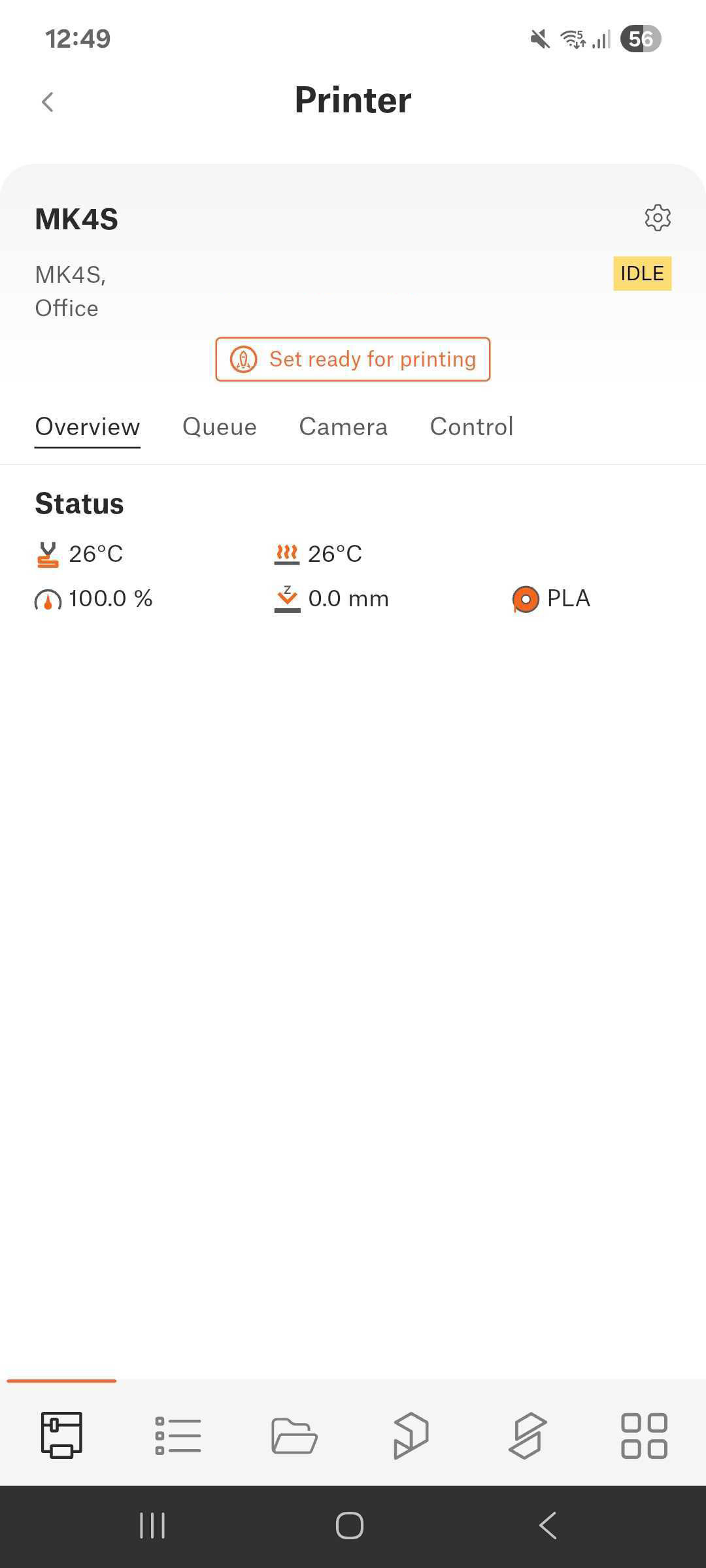 | 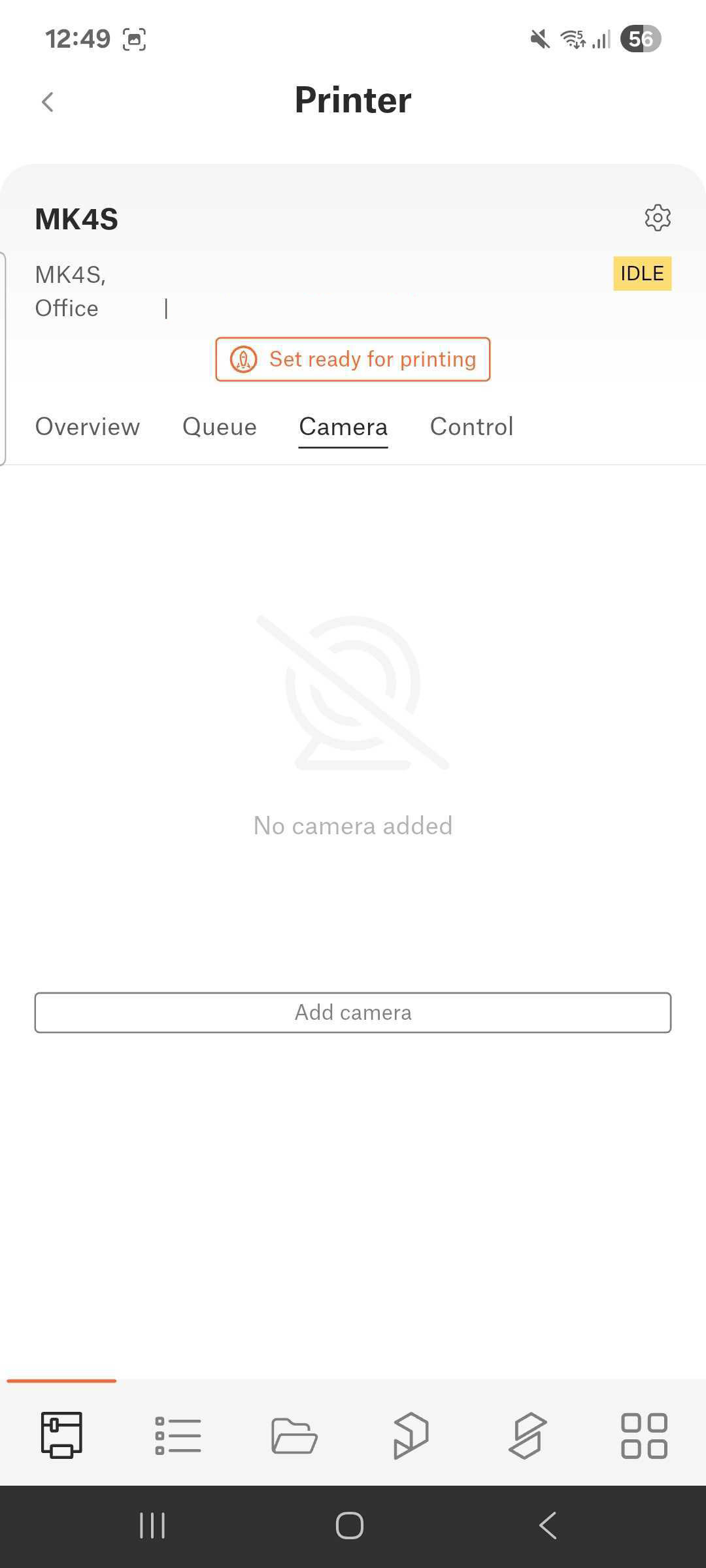 |
- Zostanie wyświetlony kreator konfiguracji kamery. Kliknij strzałkę i wybierz opcję kamery Wi-Fi.
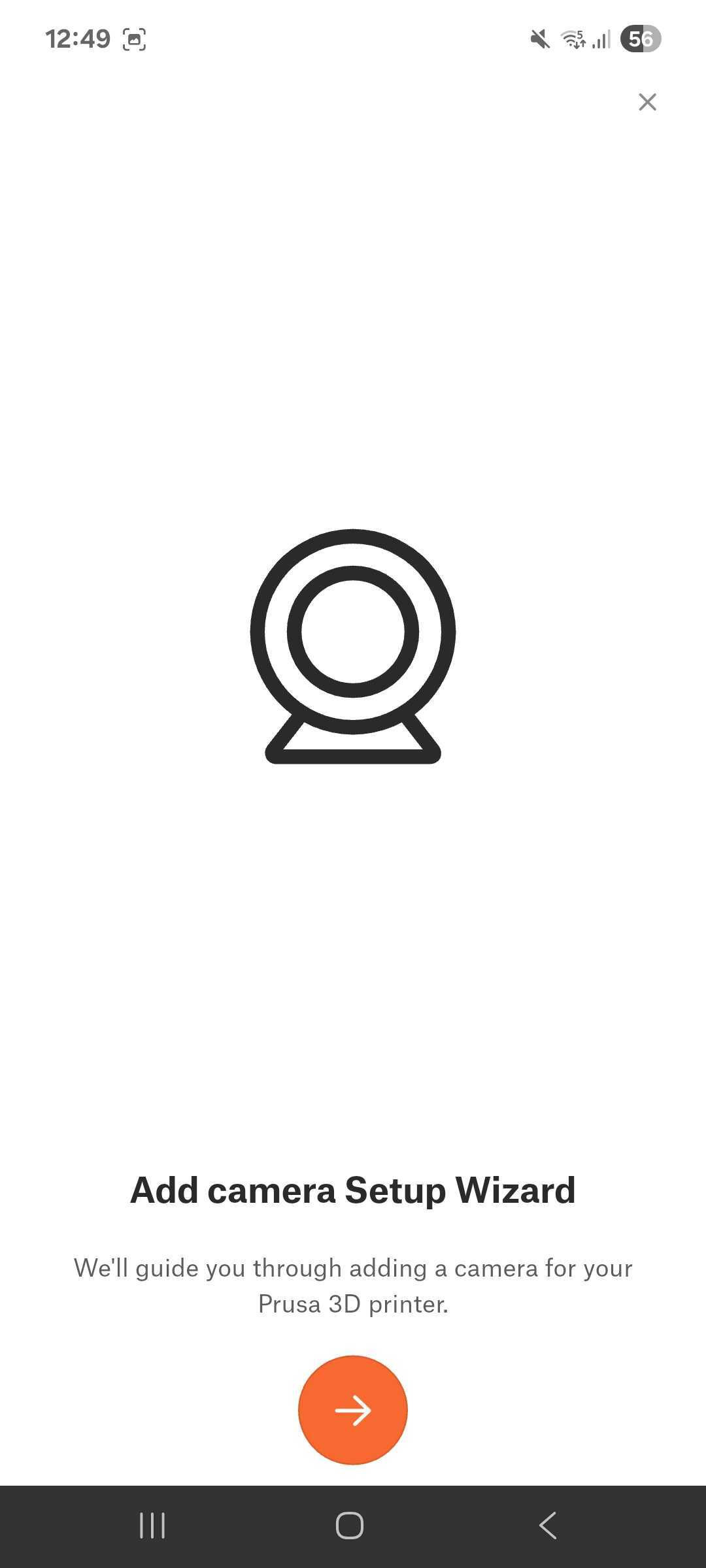 | 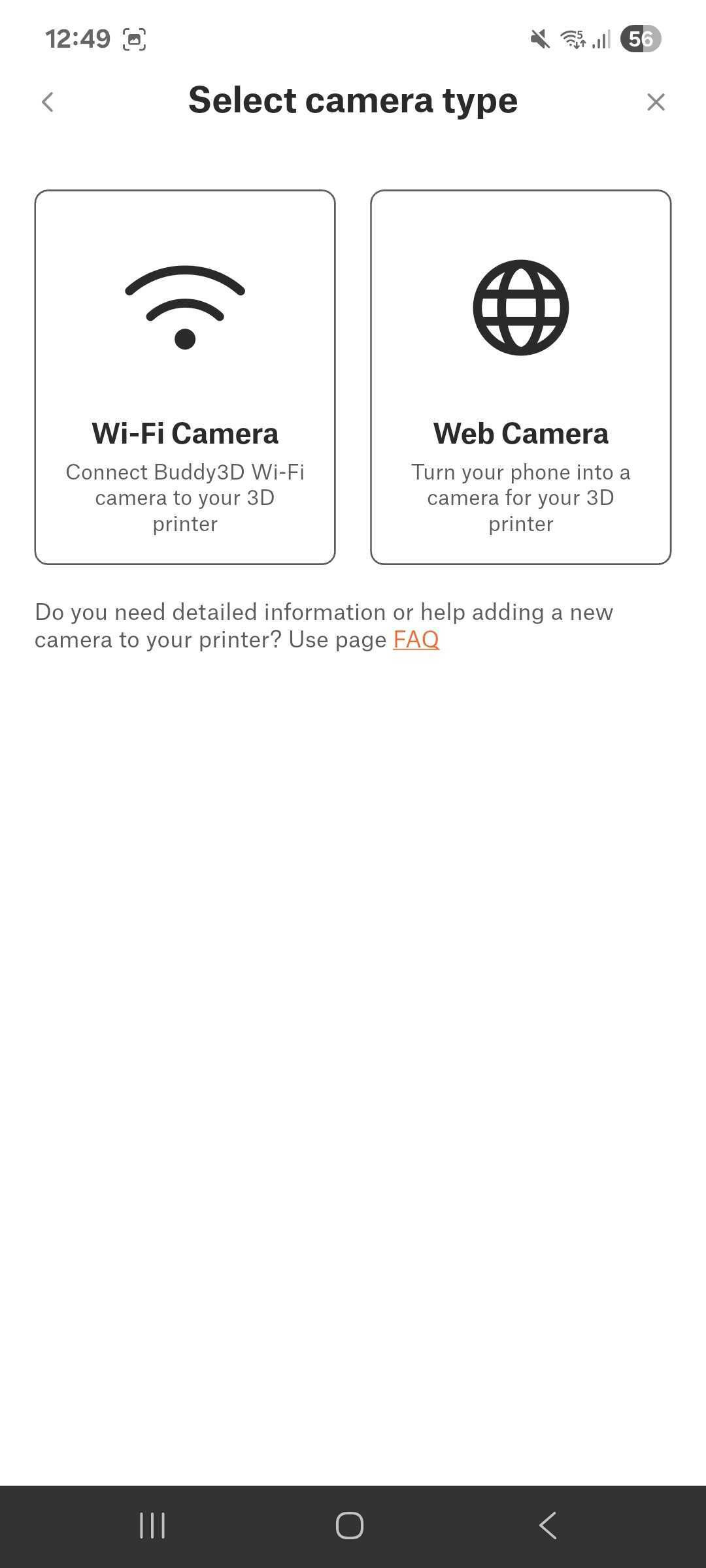 |
- Wpisz nazwę sieci i hasło. Pamiętaj, że musi to być ta sama sieć, do której podłączona jest drukarka. Kliknij Kontynuuj, a zobaczysz kod QR, który należy zeskanować kamerą.
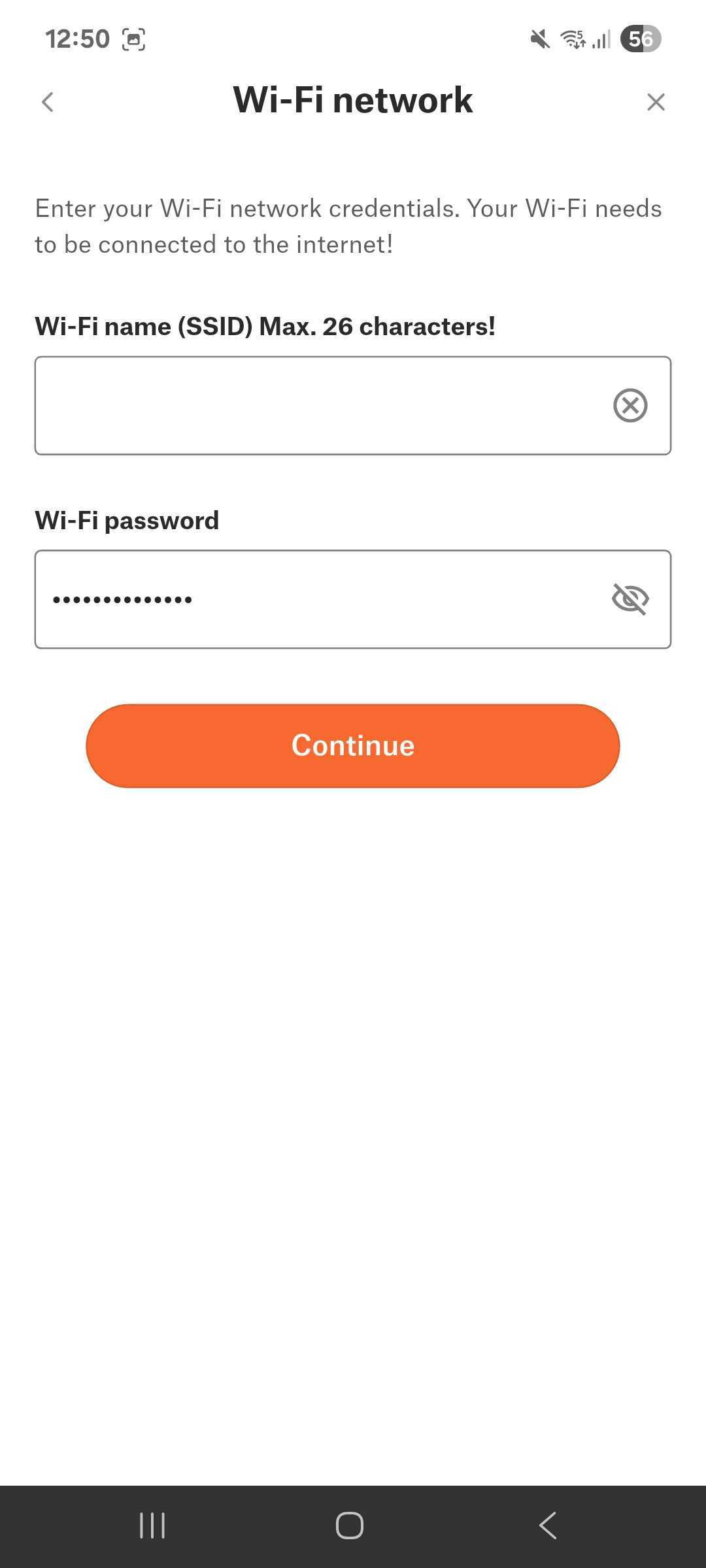 | 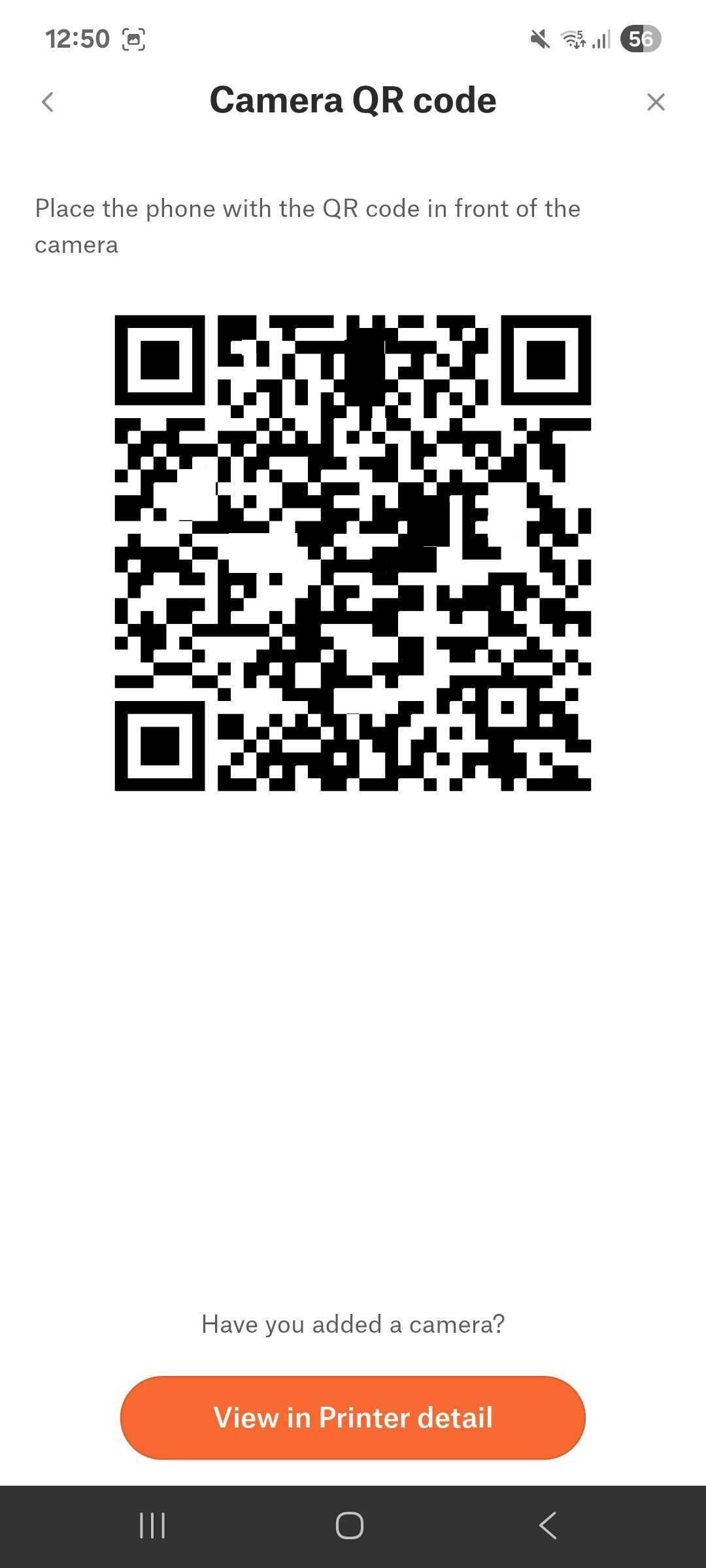 |
Funkcje
Oprócz standardowych funkcji parowania i podglądu obrazu, kamera Buddy3D oferuje szereg możliwości sterowania, zmiany sposobu wyświetlania i nagrywania.
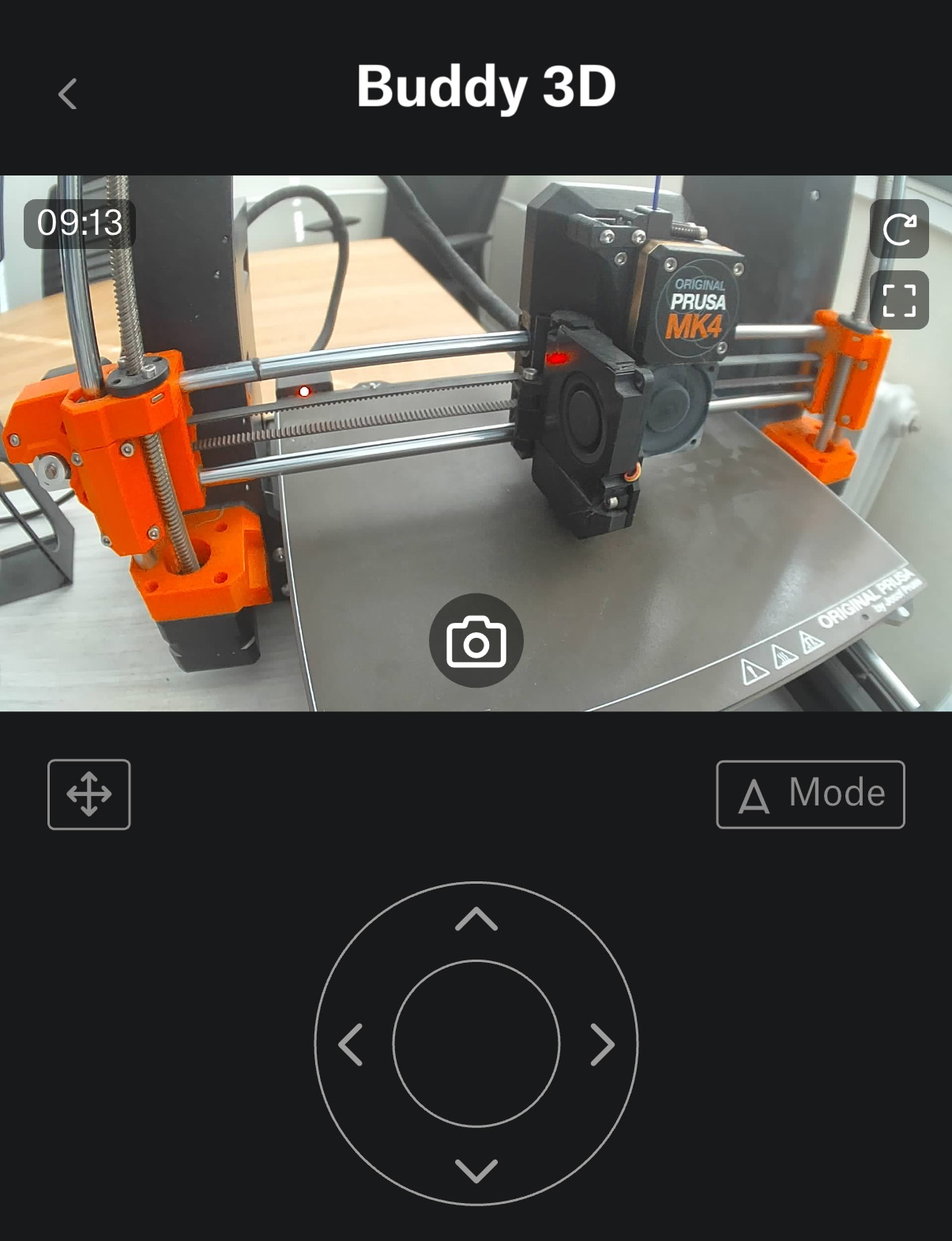 Zrzut ekranu z głównego ekranu sterowania kamerą w aplikacji Prusa App
Zrzut ekranu z głównego ekranu sterowania kamerą w aplikacji Prusa App
Lokalny streaming RTSP (nieszyfrowany)
Obecnie steraming jest możliwy tylko w sieci lokalnej (telefon i kamera podłączone do tej samej sieci Wi-Fi).
Wykorzystuje protokół RTSP (nieszyfrowany), który można przesyłać strumieniowo za pomocą np. VLC (rtsp://adres_IP/live) w rozdzielczości HD (~25 klatek na sekundę). Nie trzeba określać domyślnego portu 554.
Programowe obracanie obrazu
Jeśli kamera Buddy3D jest zamontowana do góry nogami, bokiem lub pod nietypowym kątem, możesz użyć tej funkcji, aby obrócić obraz co 90° (odwrócić go), tak aby był prawidłowo zorientowany w aplikacji Prusa Connect lub Prusa App.
Jest to wyłącznie zmiana sposobu wyświetlania, a nie ruch mechaniczny, ponieważ fizycznie kamera pozostaje nieruchoma, ale obraz jest przetwarzany w oprogramowaniu przed wyświetleniem lub transmisją.
Tryb pełnego ekranu (tylko aplikacja Prusa)
W aplikacji Prusa można powiększyć obraz na żywo z kamery Buddy3D, tak aby zajmował cały ekran telefonu lub tabletu.
Zamiast wyświetlać obraz w mniejszym oknie z menu i elementami sterującymi przy ramce, aplikacja ukrywa interfejs, dzięki czemu podgląd z kamery jest tak duży, jak pozwala na to ekran urządzenia.
Jest to wyłącznie zmiana sposobu wyświetlania, ponieważ nie poprawia ona częstotliwości odświeżania obrazu ani rozdzielczości, ale zapewnia większą immersję i ułatwia monitorowanie wydruków z większej odległości.
Wyświetlanie aktualnego czasu
Znacznik czasu aktualizuje się w czasie rzeczywistym, dzięki czemu można dokładnie sprawdzić, kiedy została zrobiona migawka lub nagrane wideo.
Przydaje się to do śledzenia wydruków w czasie, zwłaszcza podczas przeglądania timelapse'ów lub zdjęć zapisanych na karcie SD.
Pomaga to powiązać zdarzenia występujące podczas drukowania z dokładnie określonym czasem, co jest przydatne podczas rozwiązywania problemów lub rejestrowania sesji drukowania.
Rozpoczęcie streamu (tylko aplikacja Prusa)
Możliwe jest uruchomienie stream wideo na żywo z kamery Buddy3D bezpośrednio w aplikacji Prusa App.
- Wystarczy dotknąć przycisku, aby uruchomić transmisję na żywo bez konieczności skanowania kodu QR lub dodatkowego uruchamiania kamery.
- Steram na żywo nie jest jeszcze dostępny z PrusaConnect w przeglądarce. Zamiast tego należy uzyskać dostęp do lokalnego kanału RTSP kamery, używając jej adresu IP w odtwarzaczu takim jak VLC (rtsp://adres_IP/live).
- Zasadniczo aplikacja upraszcza uruchamianie streamingu dla użytkowników mobilnych, podczas gdy użytkownicy korzystający z przeglądarki internetowej używają standardowego streamingu sieciowego.
Zapisz zrzut z kamery
Funkcja "Zapisz zrzut z kamery" umożliwia ręczne pobranie jednej klatki z kamery Buddy3D zawsze, gdy tego potrzebujesz.
Kamera Buddy3D (wolnostojąca) - obrót w osi poziomej i pionowej
Ta funkcja jest dostępna tylko w kamerze Buddy3D, która stoi samodzielnie i nie jest dostępna w kamerze zamontowanej wewnątrz Prusa CORE One.
- Możesz obracać kamerę w lewo lub w prawo (w osi poziomej).
- Możesz przechylać kamerę w osi pionowej, aby przesuwać widok w górę lub w dół.
- Umożliwia to swobodne ukierunkowanie kamery na wydruk pod dowolnym kątem, zapewniając maksymalną elastyczność pozycjonowania.
- W przeciwieństwie do kamery CORE One zamontowanej na stałe, która ma stałą orientację, kamera wolnostojąca może być obracana w celu dostosowania do różnych ustawień i punktów widzenia.
Ustawienia kamery (w sekcji Szczegóły kamery)
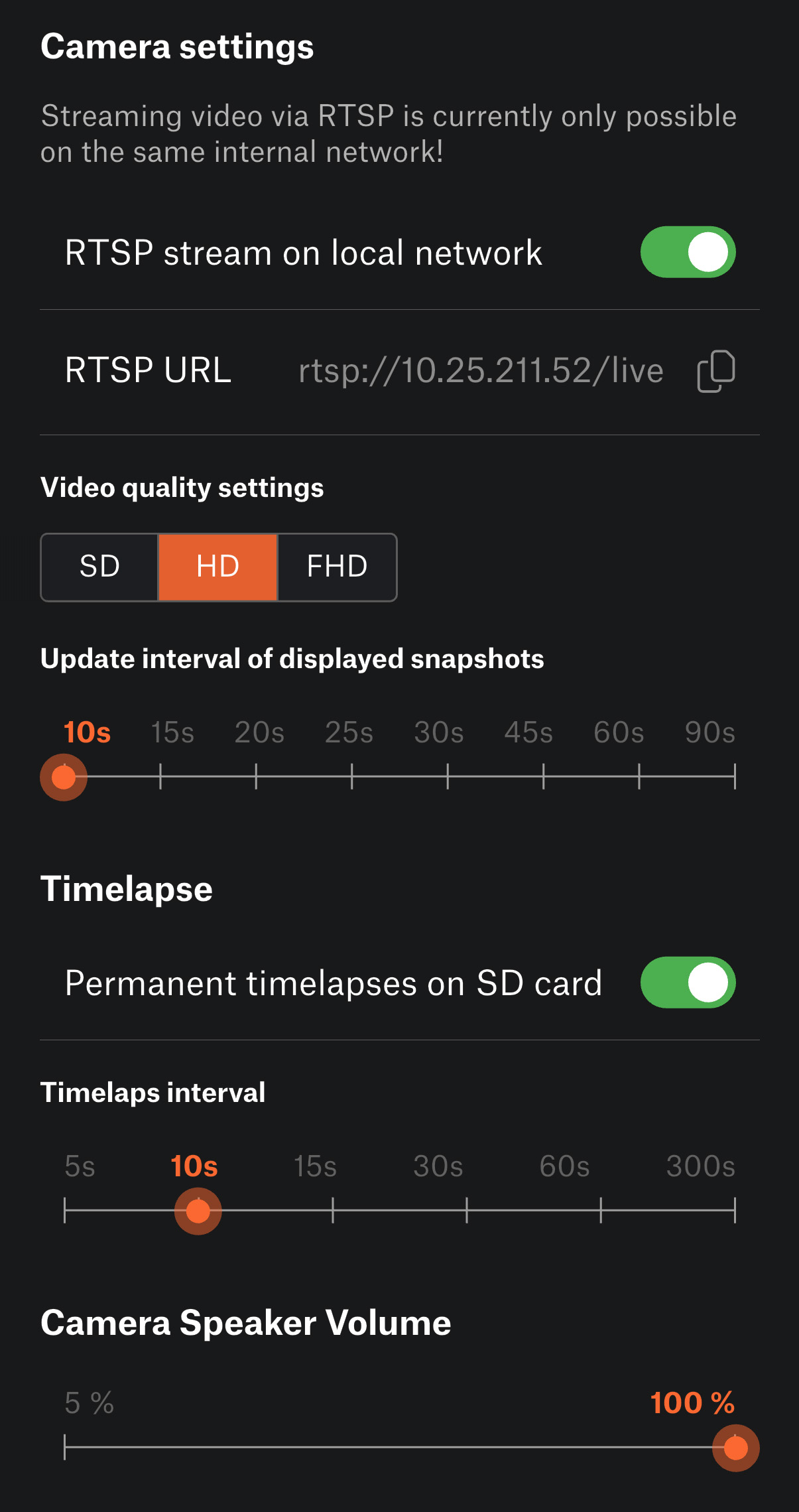
Ta sekcja opisuje ustawienia, które można dostosować dla kamery Buddy3D za pomocą aplikacji Prusa App lub Prusa Connect:
- Interwał automatycznego przechwytywania (sekundy): możesz ustawić częstotliwość automatycznego przechwytywania zrzutów obrazu z kamery, od co 10 sekund do co 90 sekund. Dzięki temu możesz kontrolować częstotliwość zaktualizacji obrazu wyświetlanego w aplikacji Prusa lub Prusa Connect w celu monitorowania wydruków lub tworzenia filmów poklatkowych.
- Tryb lokalnego streamingu (aplikacja Prusa): Możesz oglądać obraz z kamery na żywo bezpośrednio w aplikacji Prusa. Dla użytkowników przeglądarek internetowych transmisja na żywo nie jest dostępna w przeglądarce. Zamiast tego możliwy jest lokalny stream kanału RTSP kamery, dostępny z jej adresu IP w odtwarzaczu takim jak VLC. (rtsp://adres_IP/live).
Te ustawienia pozwalają dostosować zarówno sposób rejestrowania obrazów przez kamerę, jak i sposób wyświetlania obrazu na żywo.
Ciągły timelapse (na karcie SD)
Kamera Buddy3D może tworzyć filmy poklatkowe przedstawiające proces drukowania, ale tylko wtedy, gdy włożona jest karta MicroSD.
- Interwał: możesz ustawić częstotliwość rejestrowania obrazu przez kamerę w trybie poklatkowym, od 5 sekund do 300 sekund.
- Sterowanie ręczne: nagrywanie poklatkowe musi być włączone lub wyłączone ręcznie z aplikacji Prusa.
- Zapisywanie: obrazy są zapisywane na karcie SD w katalogach nazwanych zgodnie z bieżącym zadaniem drukowania. Jeśli nie trwa żadne zadanie drukowania, obrazy są zapisywane w katalogu ogólnym.
- Odtwarzanie: aby obejrzeć film poklatkowy, należy podłączyć kartę SD do komputera.
Ta funkcja jest idealna do tworzenia filmów z przeglądów wydruków lub dokumentowania długich zadań.
Zmień nazwę kamery
Kamera Buddy3D umożliwia zmianę nazwy urządzenia w aplikacji Prusa lub Prusa Connect.
- Przydatne do rozróżniania wielu kamer, jeśli w konfiguracji znajduje się więcej niż jedna drukarka lub kamera.
Nazwa pojawia się na liście kamer i w interfejsie kanału, co ułatwia identyfikację kamery, którą oglądasz lub kontrolujesz. - Można to zaktualizować w dowolnym momencie w ustawieniach szczegółów kamery bez wpływu na połączenie lub jej funkcjonalność.
Tryby pracy kamery (w sekcji Szczegóły kamery)
Kamera Buddy3D obsługuje trzy tryby przechwytywania obrazu w zależności od warunków oświetleniowych:
- Dzień: zoptymalizowany do dobrze oświetlonych środowisk.
- Noc: wykorzystuje podświetlenie IR w warunkach słabego oświetlenia lub całkowitej ciemności.
- Auto: kamera automatycznie przełącza się między trybem dziennym a nocnym w zależności od natężenia oświetlenia.
Tryby można również przełączać fizycznie w samej kamerze, naciskając dwukrotnie jej przycisk w ciągu 1 sekundy.
Restart kamery (w sekcji Szczegóły kamery)
Możliwe jest zdalne ponowne uruchomienie kamery Buddy3D z aplikacji Prusa lub Prusa Connect w sekcji Szczegóły kamery.
Odłączenie kamery (w sekcji Szczegóły kamery)
W sekcji Szczegóły kamery możesz również odłączyć kamerę od drukarki. Dzięki temu kamera nie będzie już połączona z drukarką, co pozwoli na sparowanie jej z inną drukarką lub zresetowanie i skonfigurowanie od nowa.
Uprawnienia kamery (w ustawieniach uprawnień w Connect)
Kamera Buddy3D obsługuje różne poziomy uprawnień, aby kontrolować, co może robić każdy użytkownik:
- Odczyt: może wyświetlać tylko automatyczne zrzuty, które są odświeżane co 10-90 sekund. Brak kontroli nad ustawieniami kamery lub obrazem na żywo.
- Użytkowanie: może w pełni sterować kamerą, w tym uruchamiać/zatrzymywać strumienie, restartować kamerę i dostosowywać ustawienia, ale nie może odłączyć kamery od drukarki.
- Zarządzanie: ma pełną kontrolę nad kamerą, w tym nad wszystkimi ustawieniami i możliwością odłączenia jej od drukarki.
Te tryby zapewniają bezpieczne przydzielanie dostępu do kamery bez przekazywania pełnej kontroli wybranym użytkownikom.
Sterowanie ręczne
Kamera Buddy3D jest wyposażona w przyciski sprzętowe.
- Skanowanie kodu QR: naciśnij raz przycisk kamery. Skanowanie rozpocznie się w ciągu 1 sekundy i zostanie potwierdzone krótkim sygnałem dźwiękowym. Używane do sparowania kamery z drukarką za pomocą kodu QR.
- Przełącznik trybu dziennego/nocnego/automatycznego: naciśnij przycisk szybko dwukrotnie (w ciągu 1 sekundy), aby przełączać się między trybem dziennym, nocnym lub automatycznym. Każda zmiana trybu jest potwierdzana sygnałem dźwiękowym.
- Interwał resetowania konfiguracji: aby zapobiec przypadkowym resetom, między kolejnymi zmianami konfiguracji za pomocą przycisku należy odczekać co najmniej 10 sekund.
Ręczne sterowanie umożliwia szybką i wygodną regulację kluczowych funkcji bez konieczności otwierania aplikacji Prusa.
Aktualizacja firmware kamery
Kamera Buddy3D ma własny aktualizator firmware, dzięki czemu jest ona zawsze wyposażona w najnowsze funkcje i ulepszenia.
- Ręczna aktualizacja: dostępna w aplikacji Prusa. Gdy aktualizacja jest gotowa, w sekcji Szczegóły kamery pojawia się ikona umożliwiająca rozpoczęcie aktualizacji.
- Automatyczna aktualizacja: kamera automatycznie sprawdza dostępność aktualizacji co 24 godziny i instaluje je, dzięki czemu pozostaje aktualna bez konieczności interwencji użytkownika.
Przymocowanie kamery do drukarki
Prusa CORE One
Kamera ma wbudowane w obudowę magnesy, które są przyciągane do metalowej ramy CORE One, a konkretnie do przednich narożników. Chociaż przewody można poprowadzić do dowolnego przedniego narożnika, zalecamy zamontowanie kamery w lewym narożniku, ponieważ dzięki temu okablowanie będzie nieco bardziej uporządkowane. Aby zainstalować kamerę, postępuj zgodnie z instrukcją

Prusa XL
Szczegółową instrukcję znajdziesz tutaj.

MINI, MK3, MK4, Enclosure
Mocowanie do wydrukowania znajdziesz tutaj.

Specyfikacje
Urządzenie: Guardian PR1
Rozdzielczość: 1920x1080
Wejście: 5V DC, 1A<br />Częstotliwość sieci: 2.4 GHz
Łączność: Wi-Fi 2.4 GHz
Rozwiązywanie problemów
Jeśli masz problemy z podłączeniem kamery, poszukaj poniżej opisu problemu i jego rozwiązania.
Kamera nie włącza się
- Sprawdź, czy kamera ma odpowiednie zasilanie. Zalecane napięcie wejściowe to 5V DC, 1A. Jedynymi drukarkami, które mogą zasilać kamerę bez udziału zewnętrznego zasilacza są CORE One i HT90.
- Spróbuj użyć innego zasilacza i przewodu.
Kamera nie odczytuje kodu QR
- Podczas skanowania przesuń kamerę lub kod QR, aby były ustawione względem siebie pod odpowiednim kątem.
- Zalecana odległość między kamerą a kodem QR wynosi około 20 cm.
- W CORE One Camera upewnij się, że osłona obiektywu została zdjęta.
- Spróbuj użyć innego ekranu, aby wyświetlić kod QR.
Parowanie nie powiodło się
Nieudane parowanie ma miejsce, gdy kamera wykrywa kod QR, ale nie może nawiązać połączenia. W takim przypadku wyemituje trzy sygnały dźwiękowe.
- Sprawdź, czy Twoja sieć działa w paśmie 2,4 GHz i jest zabezpieczona protokołem WEP, WPA lub WPA2. Jeśli nie masz pewności, utwórz hotspot, aby przetestować łączenie z siecią.
- Wersje firmware starsze niż 3.1.0 nie obsługują ukrytych sieci SSID ani znaków specjalnych w haśle. Jeśli kamera ma jedną z tych wersji firmware, należy połączyć się z odpowiednią siecią w celu aktualizacji firmware.
- Sprawdź, czy dane logowania do sieci Wi-Fi są poprawne.
W Prusa Connect nie jest widoczny żaden obraz
- Upewnij się, że drukarka jest włączona i połączona z Prusa Connect.
- Sprawdź, czy kamera nie została dodana przypadkowo do innej drukarki.
- Wyczyść pamięć podręczną i pliki cookie w przeglądarce lub użyj innej przeglądarki.
- Sprawdź siłę sygnału Wi-Fi i lokalizację kamery.
- Spróbuj zresetować kamerę, naciskając przycisk resetowania przez 4 sekundy. Usuń wszystkie kamery z zakładki „Kamera” w aplikacji Connect i rozpocznij proces od nowa.
- Jeśli steram jest przerywany, problem ten jest zawsze związany z lokalnym połączeniem, a więc wynika z jego słabej jakości.
1 komentarz
A poza tym poprawiłbym słownictwo, bo to tylko pokazuje twój niski poziom, a nie apki.
Domyślam się, że stąd brak odpowiedzi na twój smarkaty post.